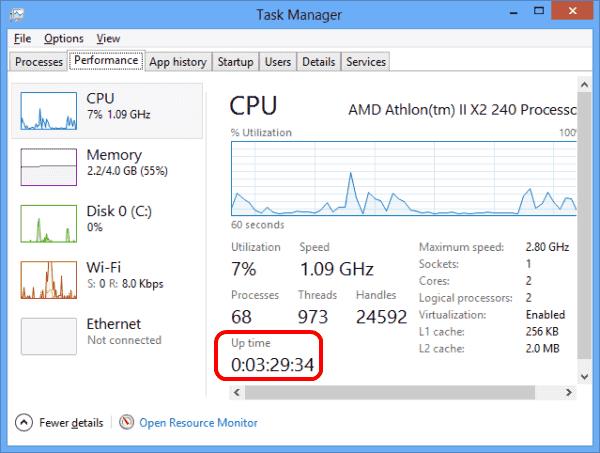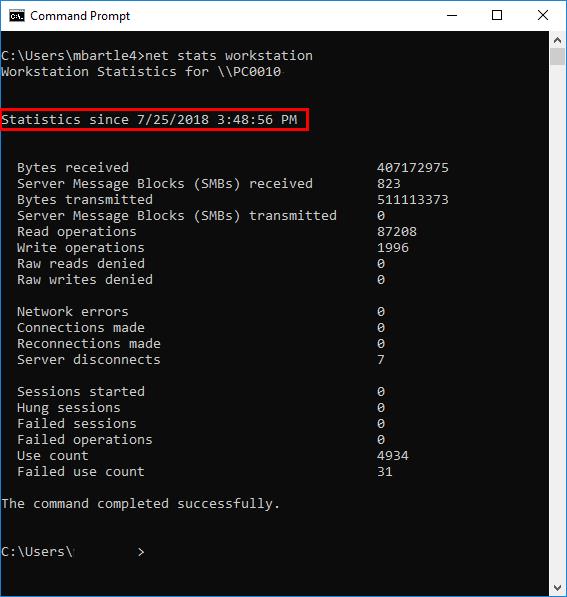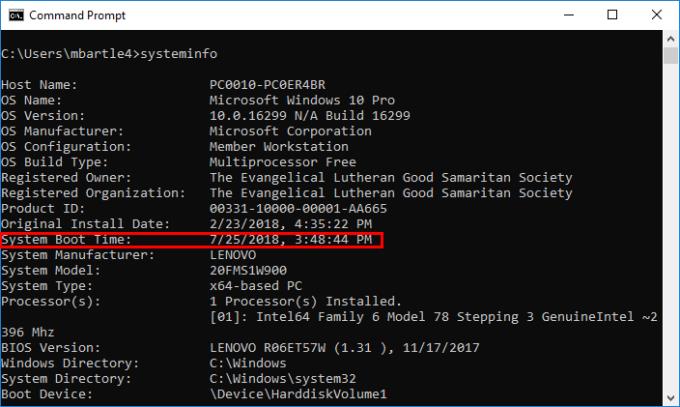Якщо вам цікаво дізнатися, скільки часу працювала система Microsoft Windows 10 без перезавантаження, вам захочеться дізнатися, як переглянути час роботи системи. Ця інформація корисна для системних адміністраторів, якщо вони хочуть перевірити, чи було нещодавно перезавантаження системи. Ви можете зробити це за допомогою одного з цих двох методів.
Варіант 1 - з диспетчера завдань
Відкрийте Диспетчер завдань, клацнувши правою кнопкою миші годинник у нижньому правому куті панелі завдань і вибравши Диспетчер завдань . Крім того, ви можете натиснути CTRL + ALT + Delete .
Виберіть вкладку « Продуктивність ». Якщо ви не бачите вкладок, виберіть опцію « Докладніше ».
Ви можете побачити час безвідмовної роботи системи, розташований у нижній частині вікна. Це надасть вам реальний період часу про те, як довго система була увімкнена.
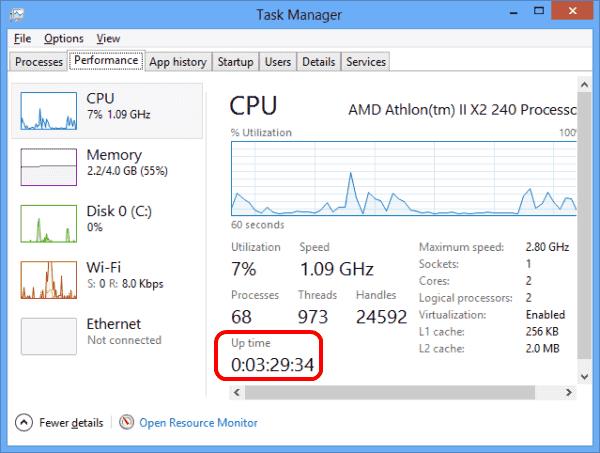
Варіант 2 – Команда Net Statistics
Ви також можете переглянути час роботи системи за допомогою командного рядка.
Виберіть « Пуск ».
Введіть « cmd », потім натисніть « Enter ».
Введіть « net statistics worktation », потім натисніть « Enter ».
У верхній частині виводу є рядок із написом « Статистика з... », який показує час, коли комп’ютер востаннє підключався до мережі. Він також надає інші дані, такі як прийняті сеанси, кількість надісланих даних, системні помилки та буферизовані завдання друку.
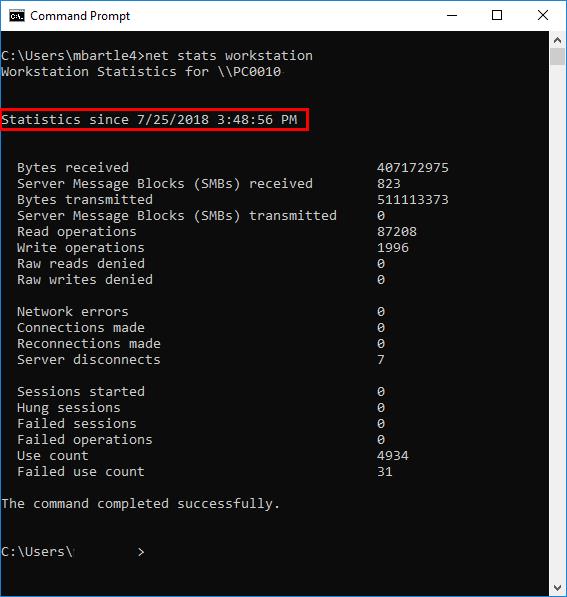
Аналогічно, команду « net stats server » можна використовувати у серверних версіях Windows, таких як Windows 2016.
Варіант 3 – Команда Systeminfo
Виберіть « Пуск ».
Введіть « cmd », потім натисніть « Enter ».
Введіть « systeminfo », потім натисніть « Enter ».
З'явиться рядок з написом « Час завантаження системи ».
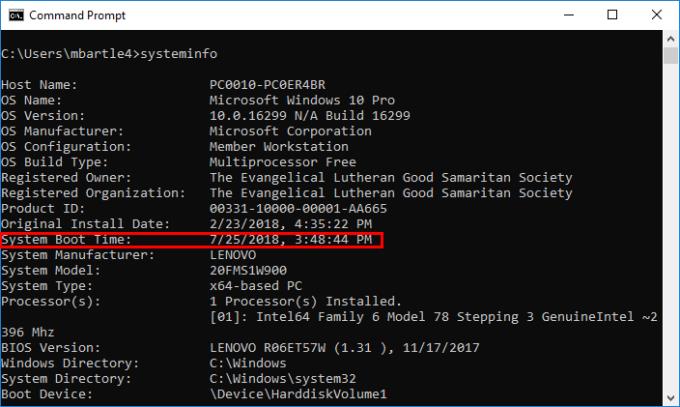
Ось і все! Якщо у вас є інші методи чи інформація, не соромтеся поділитися ними в розділі коментарів нижче.